Descargo de responsabilidad: algunas páginas de este sitio pueden incluir un enlace de afiliado. Esto no afecta nuestro editorial de ninguna manera.
Sin duda, la razón principal por la que necesitas una VPN en una Xbox One es para anular las restricciones geográficas y evitar problemas de censura. Al cambiar su dirección IP, obtiene acceso a contenido que de otro modo no estaría disponible para su región mientras protege sus datos de posibles piratas informáticos.

Desafortunadamente, como la mayoría de las consolas de juegos, Xbox One no viene con soporte VPN nativo. En el lado positivo, puede evitar estas limitaciones con algunas soluciones alternativas. En este artículo, le mostraremos cómo usar una VPN en una Xbox One con un enrutador Wi-Fi o usando su computadora.
Cómo usar una VPN en una Xbox One a través de una PC con Windows
Otra forma de hacerlo es utilizando su PC como intermediario. Sin embargo, para que funcione, necesitará un cable Ethernet. Además, asegúrese de que su suscripción aún esté activa.
cómo agregar música a la historia de insta
Si se cumplen todas las condiciones, aquí se explica cómo usar una VPN en una Xbox One a través de una PC con Windows:
- Inscribirse para una VPN
- Descargue ExpressVPN a su PC.
- Conecta el cable Ethernet a tu Xbox One. El puerto generalmente se encuentra en la parte posterior de la consola.

- Conecta el otro extremo del cable a tu PC.

- Vaya a 'Panel de control' y abra la pestaña 'Centro de redes y recursos compartidos'.
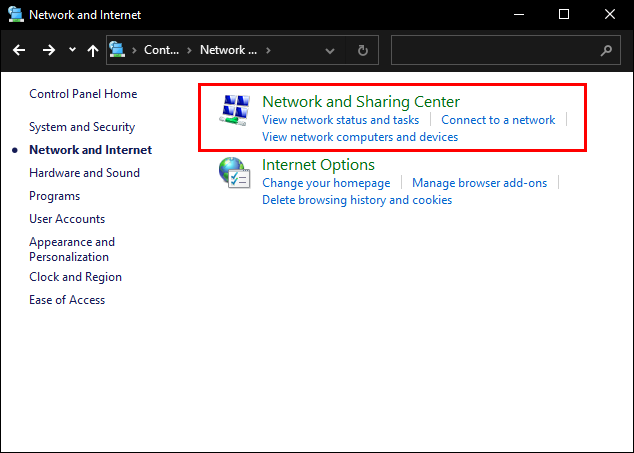
- Seleccione 'Cambiar la configuración del adaptador' de la lista de opciones en el lado izquierdo.
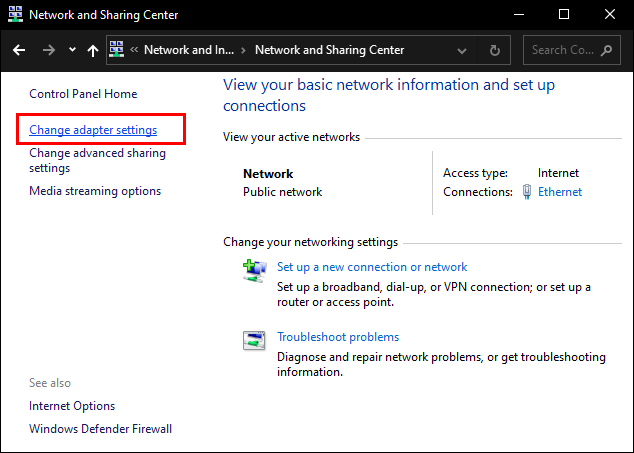
- Busque el título de su VPN y haga clic derecho para acceder a 'Propiedades'.
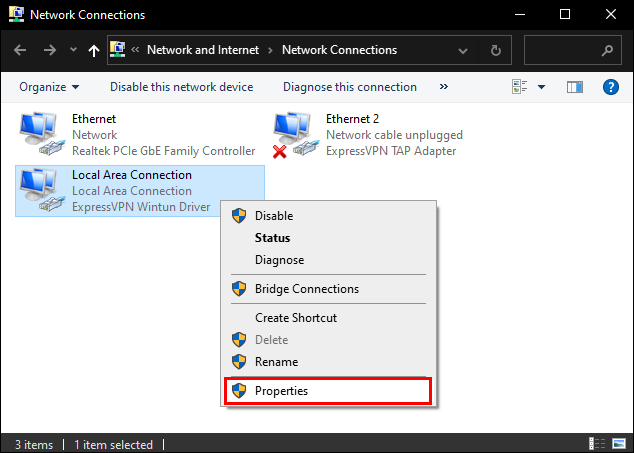
- Haga clic en 'Pestaña Compartir' y permita que otros usuarios se conecten a la red a través de su PC.
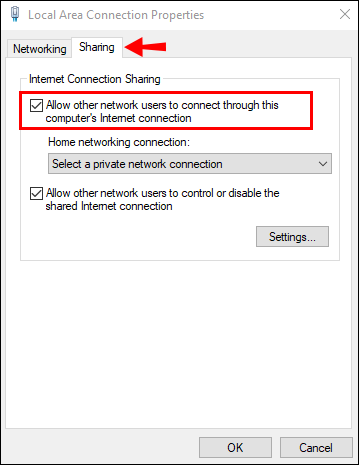
Pruebe la conexión VPN en su Xbox One intentando acceder a un juego que sabe que no está disponible en su región. Si todo está bien, deberías poder jugarlo sin problemas. Si no es así, pruebe el viejo método de 'desenchufar y luego volver a enchufar' con el cable Ethernet.
Cómo usar una VPN en una Xbox One a través de una Mac
Los usuarios de Apple no tienen que preocuparse porque también existe una solución similar para dispositivos macOS. De hecho, necesitará los mismos ingredientes (un cable Ethernet y una suscripción activa) para usar una VPN en su Xbox One. El proceso es bastante sencillo y requiere los siguientes pasos:
Oferta limitada: ¡3 meses GRATIS! Obtenga ExpressVPN. Seguro y fácil de transmitir.- Regístrese para un VPN segura como ExpressVPN
- Instale ExpressVPN en su Mac.
- Enchufe el cable Ethernet para conectar la Xbox One a la computadora.
- En tu Mac, abre 'Preferencias del sistema'. Haga clic en 'Compartir' y luego elija 'Compartir Internet' de la lista de opciones en el lado izquierdo.
- Aparecerá un menú desplegable titulado 'Comparte tu conexión'. Elija 'Wi-Fi'.
- Seleccione el cable Ethernet de la lista de dispositivos autorizados para usar la red.
- Marque la casilla junto a 'Compartir Internet' en el lado izquierdo de la lista. Si la Xbox One se conecta con éxito a su Mac, aparecerá un pequeño símbolo verde.
- Finalmente, abra su servicio VPN elegido y conéctelo a su computadora.
Si los dos dispositivos se conectaron correctamente, debería poder usar una VPN en su Xbox One.
Cómo usar una VPN en una Xbox One a través de un enrutador
La tercera opción para usar una VPN con Xbox One es configurar una VPN en su enrutador Wi-Fi y luego usar el servicio en su consola con un poco de esfuerzo. Puede consultar nuestra guía completa que cubre las instrucciones para instalar una VPN en su enrutador . La guía abarca muchas de las marcas más populares. Si solo está buscando instrucciones de alto nivel como guía, esto es lo que debe hacer:
- Regístrese en ExpressVPN para una cuenta VPN.
- Inicie sesión en su cuenta de servicio VPN elegida.
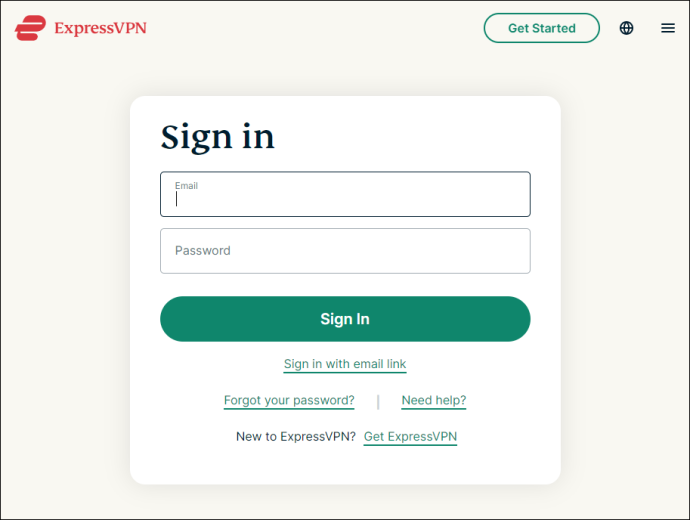
- Encuentre la dirección IP del enrutador.
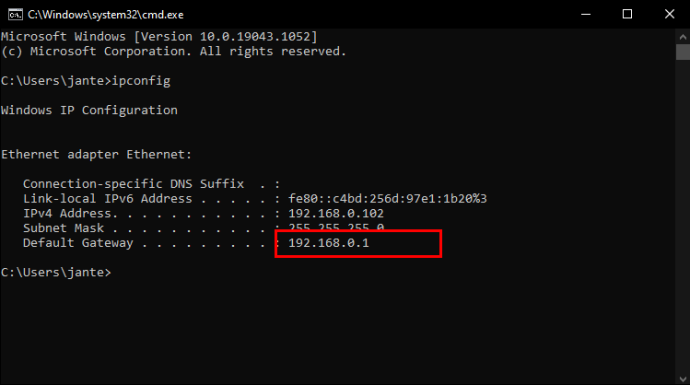
- Utilice la dirección IP para iniciar sesión en el enrutador.
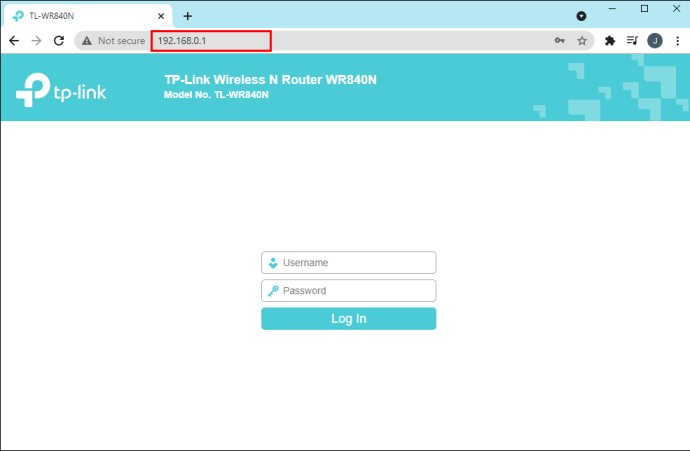
- Debe encontrar la pestaña que controla la conexión de red. Según el dispositivo, se puede enumerar con diferentes títulos (por ejemplo, 'Configuración de WAN', 'Red').
- Ingrese los detalles de su servicio VPN elegido.
- Enciende tu Xbox One y abre 'Guía'.
- Vaya a 'Configuración', luego a 'General', luego a 'Configuración de red'.
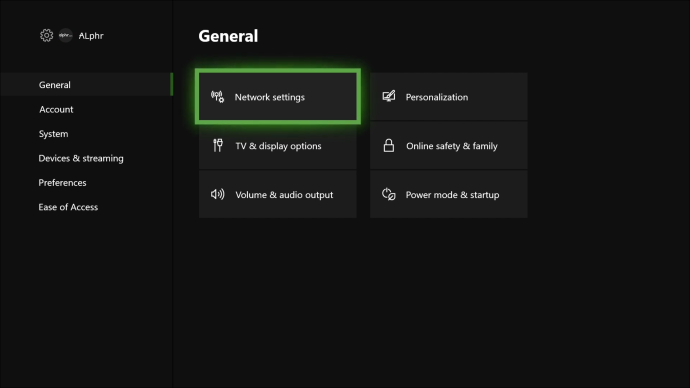
- Mantenga presionada la tecla 'A' y elija 'Configurar una red inalámbrica'.
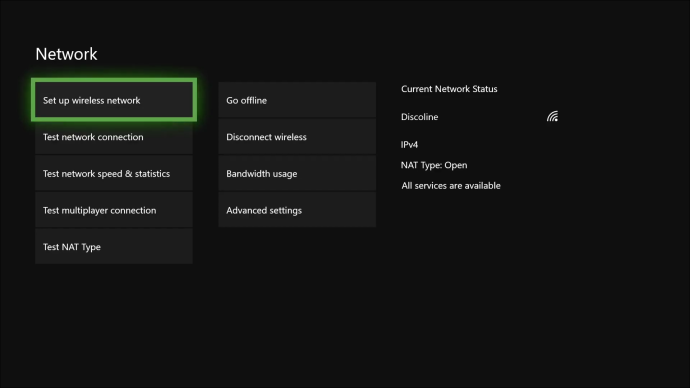
- Configure la consola para usar el enrutador conectado a su VPN.
Por lo general, los servicios VPN ofrecen instrucciones paso a paso sobre cómo hacer esto, así que asegúrese de consultar el sitio web del proveedor elegido para obtener más información.
Preguntas frecuentes adicionales
¿Mi velocidad de juego en Internet o mi ping se verán afectados al usar una VPN?
Mantener un ping bajo es extremadamente importante cuando se trata de juegos, ya sean casuales o profesionales. Al usar una VPN en su Xbox One, existe una pequeña posibilidad de que afecte su velocidad. Una VPN tiende a enrutar más datos que el paquete ISP estándar, lo que resulta en una disminución del ping. Es especialmente el caso cuando se juegan juegos en línea.
Sin embargo, en algunas situaciones, una VPN puede ayudarte. Digamos que hay un corte de Internet en su área. Puede usar una VPN para cambiar a un servidor diferente y evitar el problema. Además, si se encuentra en un lugar con acceso restringido a Internet, como una escuela, una VPN puede encriptar su conexión y superar cualquier bloqueo establecido por los administradores de red. De esa manera, podrá acceder a sitios bloqueados en la escuela con un ping decente.
¿Por qué Xbox no permite aplicaciones VPN?
La mayoría de las consolas de juegos, incluida Xbox One, simplemente no tienen soporte VPN nativo. La razón principal es que los servicios de VPN normalmente establecen un límite superior para la cantidad de ancho de banda que puede usar. Menos ancho de banda puede generar problemas de retraso y un ping más alto, lo que está desencadenando para la mayoría de los jugadores.
¿Todas las VPN pueden funcionar a nivel de enrutador?
No todos los enrutadores son compatibles con los servicios VPN. Antes de comprar uno, asegúrese de verificar las características incluidas en la lista de productos. De lo contrario, tendrá que reemplazarlo más adelante en el camino.
Afortunadamente, algunos enrutadores modernos vienen con soporte VPN incorporado. La mejor parte es que no tienes que buscar mucho para encontrarlos. La mayoría de los proveedores de VPN líderes en la industria, como ExpressVPN , incluyen una selección de enrutadores VPN recomendados en sus sitios web.
¿Hay alguna VPN gratuita que funcione con Xbox One?
Los hay, pero no los recomendaríamos. La velocidad y la privacidad de un proveedor gratuito no son seguras ni seguras. Un proveedor pagado como ExpressVPN es la mejor fuente.
Quesando tu camino a la victoria
Si bien Xbox One no ofrece soporte nativo para los servicios VPN, hay algunas formas de evitarlo. Puede usar su enrutador para conectar la consola a la VPN si tiene el dispositivo adecuado. También existe la opción de usar un cable Ethernet para conectar la Xbox a una computadora con software VPN. Este último funciona tanto para Mac como para PC con Windows, lo cual es bastante conveniente.
Sin embargo, cuando se trata de juegos, una VPN es un arma de doble filo. Claro, puede darle acceso a contenido que de otro modo estaría restringido. Pero por otro lado, puede alterar seriamente tu ping. Elegir el proveedor adecuado puede ser el factor decisivo. Una VPN gratuita sólida puede funcionar a tu favor. Sin embargo, la opción más segura es suscribirse a un servicio confiable como ExpressVPN .
¿Utiliza a menudo una VPN mientras juego de azar ? ¿Quién es su proveedor preferido? Comente a continuación y díganos si hay otra forma de usar una VPN en una Xbox One.









